Než se pustíte do jakékoliv úpravy systémového registru Windows je vhodné si ho předem zálohovat. Zde je návod jak zálohu systémového registru provést.
Do pole pro vyhledávání napište »regedit« a z kontextové nabídky vyberte »Spustit jako správce«.
V levém okně Editoru registru vyhledejte klíč »HKEY_CLASSES_ROOT\Directory\shellex\ContextMenuHandlers«. Zde pomocí voleb »Úpravy | Nový | Klíč« vytvořte nový klíč a nazvěte ho »Kopírovat do složky«. Nový klíč označte myší, v pravém okně klikněte pravým tlačítkem myši na položku »(Výchozí)« a z kontextového menu zvolte »Změnit…«.
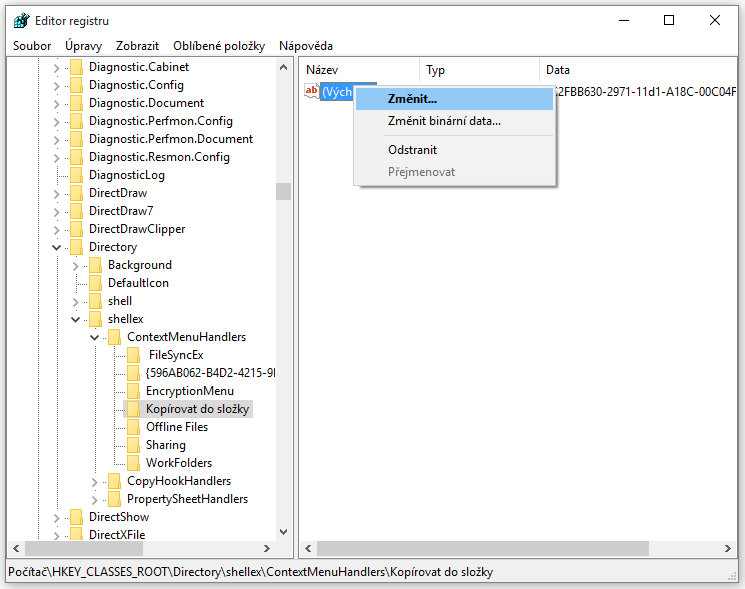
Zde zadejte do textového pole »Údaj hodnoty« řetězec »{C2FBB630-2971-11D1-A18C-00C04FD75D13}« a potvrďte tlačítkem »OK«.
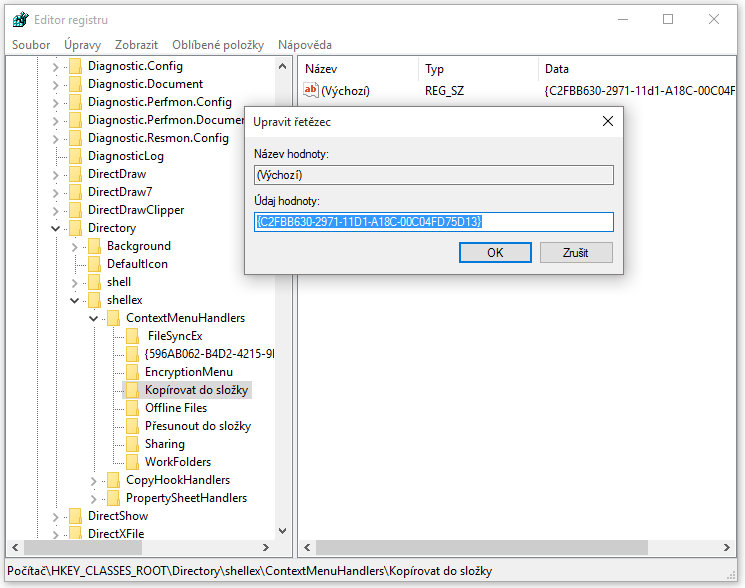
Nyní vyhledejte klíč »HKEY_CLASSES_ROOT\AllFilesystemObjects\shellex\ContextMenuHandlers« a zde opět vytvořte klíč s názvem »Kopírovat do složky«. I jeho údaj hodnoty nastavte na »{C2FBB630-2971-11D1-A18C-00C04FD75D13}«.
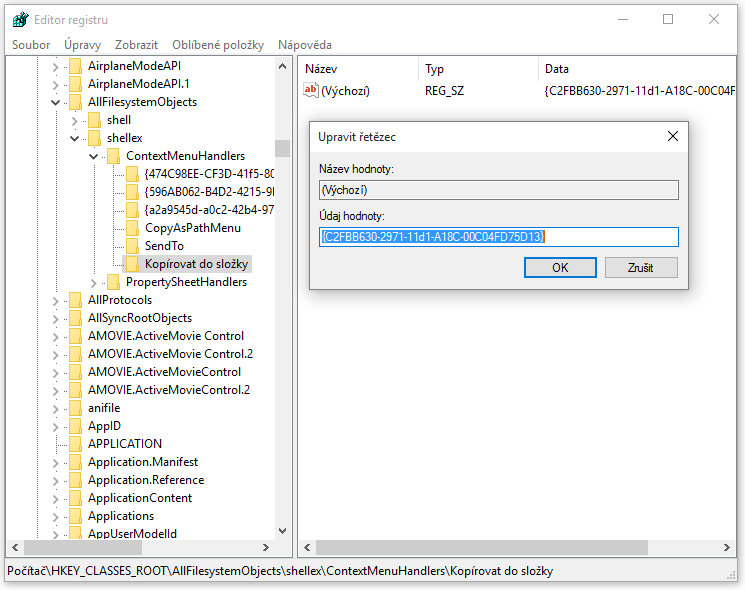
Ukončete Editor registru. Po kliknutí pravým tlačítkem myši na jakýkoliv soubor, se otevře kontextová nabídka a v ní uvidíte novou položku »Kopírovat do složky…«.

Po zvolení této položky se otevře dialogové okno a vy si nyní můžete přímo zvolit cílovou složku.

TIP: Jak přidat do kontextové nabídky položku »Přesunout do složky«

R •
Nefunguje kontextové nabídce "přidat položku Kopírovat do složky" neobjeví
Admin •
R Ověřoval jsem a ve Windows 10 Pro návod funguje. V kontextové nabídce se zobrazí Kopírovat do složky…. Je třeba postupovat přesně podle návodu krok za krokem.
wik •
Zdravím, díky za návody, jsou tady kolikrát fakt super vychytávky, bohužel zrovna tato je na mém win 10 pro x64 nefunkční. Postupoval jsem přesne krok po kroku, ale v registrech jsem našel jen toto :
>FileSyncEx
>{..nějaký kód..}
>EPP
>Offline Files
>Sharing
>UltraIso
>WorkFolders
…a tím pro mne celý postup končí, kdyby se našel nějaký způsob, jak se dohrabat konce, bylo by to fajn, tak dík a zatím ahoj, budu tohle téma sledovat pro případné návrhy řešení ( zda-li to vůbec nějaké má).
wik •
😀 .. omluva!!! … pomocí ctrl a kolečka myši jsem si zvětšil text v prohlížeči a tím došlo ke schování části textu s důležitým "VYTVOŘTE KLÍČ" … Ještě jednou se omlouvám.
Michael •
Díky funguje to.Je to usnadnění práce.:):):):):)
Lichteneger •
Vložte tento skript do poznámkového bloku a uložte jako Kopírovat do složky.reg
klikněte na soubor pravým a dejte Sloučit
Windows Registry Editor Version 5.00
[HKEY_CLASSES_ROOTDirectoryshellexContextMenuHandlersKopírovat do složky]
@="{C2FBB630-2971-11D1-A18C-00C04FD75D13}"
Windows Registry Editor Version 5.00
[HKEY_CLASSES_ROOTAllFilesystemObjectsshellexContextMenuHandlersKopírovat do složky]
@="{C2FBB630-2971-11D1-A18C-00C04FD75D13}"
Andrej •
Funguje bez problemov aj v W10 x64 – SUPER